Fungsi Margin di Ms. Word
Fungsi Margin di Ms. Word - Pada isi dokumen Microsoft Word; baik yang akan dibuat atau yang sudah ada, tepat pada menu Page Layout, ada menu yang dinamakan Margin. Pertanyaannya, apa itu Margin? Bagaimana cara menggunakan Margin dan apa fungsi dari Margin?
Margin adalah suatu fitur yang ada di Ms. Word yang berfungsi untuk mengatur jarak antara bagian sisi atas, kanan, kiri, dan bawah pada dokumen yang dimaksud dalam hitungan Centimeter (cm).
Selain itu, melalui Margins pula, kita juga bisa mengatur orientasi pada dokumen tersebut apakah ditampilkan dalam bentuk cetakan Potrait (memanjang ke atas), atau dicetak dalam bentuk cetakan Landscape (memanjang ke samping).
Cara menggunakan Margins seperti ini:
Terlebih-lebih Margins juga memungkinkan kita untuk mengatur Border atau garis tepi dokumen; apakah garis biasa, garis terputus-putus, atau dimodifikasi sedemikian rupa hingga yang ditampilkan adalah tomat berukuran kecil yang mengitari tepi dokumen.
Cara membuatnya seperti ini:
Contoh hasilnya seperti ini - ada garis tepi dengan buah tomat berukuran kecil -:
Nah itu dia apa pengertian dari Margins dan fungsinya pada dokumen Microsoft Word.
Margin adalah suatu fitur yang ada di Ms. Word yang berfungsi untuk mengatur jarak antara bagian sisi atas, kanan, kiri, dan bawah pada dokumen yang dimaksud dalam hitungan Centimeter (cm).
Selain itu, melalui Margins pula, kita juga bisa mengatur orientasi pada dokumen tersebut apakah ditampilkan dalam bentuk cetakan Potrait (memanjang ke atas), atau dicetak dalam bentuk cetakan Landscape (memanjang ke samping).
Cara menggunakan Margins seperti ini:
- Masuk ke dokumen
- Ketuk menu Page Layout
- Pilih ukuran yang ada (atau pilih Custom Margins)
- Sesuaikan dengan keinginan
Terlebih-lebih Margins juga memungkinkan kita untuk mengatur Border atau garis tepi dokumen; apakah garis biasa, garis terputus-putus, atau dimodifikasi sedemikian rupa hingga yang ditampilkan adalah tomat berukuran kecil yang mengitari tepi dokumen.
Cara membuatnya seperti ini:
- Masuk ke dokumen
- Ketuk menu Page Layout > Custom Margins
- Masuk ke Layout
- Ketuk menu Borders
- Silakan disesuaikan sendiri
Contoh hasilnya seperti ini - ada garis tepi dengan buah tomat berukuran kecil -:
Nah itu dia apa pengertian dari Margins dan fungsinya pada dokumen Microsoft Word.
Labels: Tombol Menu Office, Tombol Menu Word
Thanks for reading Fungsi Margin di Ms. Word. Please share this article.
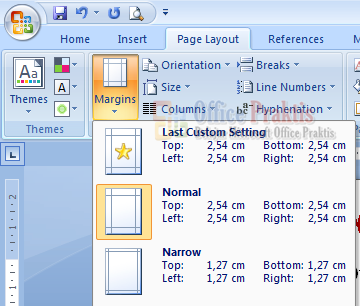

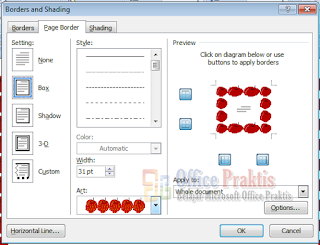
0 Response to "Fungsi Margin di Ms. Word"
Post a Comment
Artikel yang ada di sini, ditulis oleh Arief Ghozaly berdasarkan keahlian dan pengalamannya, - alumni jurusan TKJ di SMK tahun 2012.
Jika ada yang kurang dimengerti, mohon ditanyakan. Bisa juga dilakukan melalui halaman konsultasi. Cek dibagian Navigasi Menu dari situs ini - dibagian paling atas.
Gunakan akun Google+ ya!